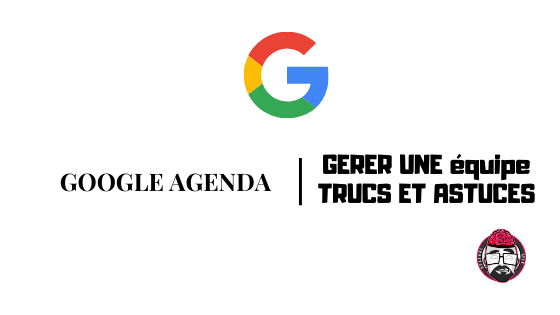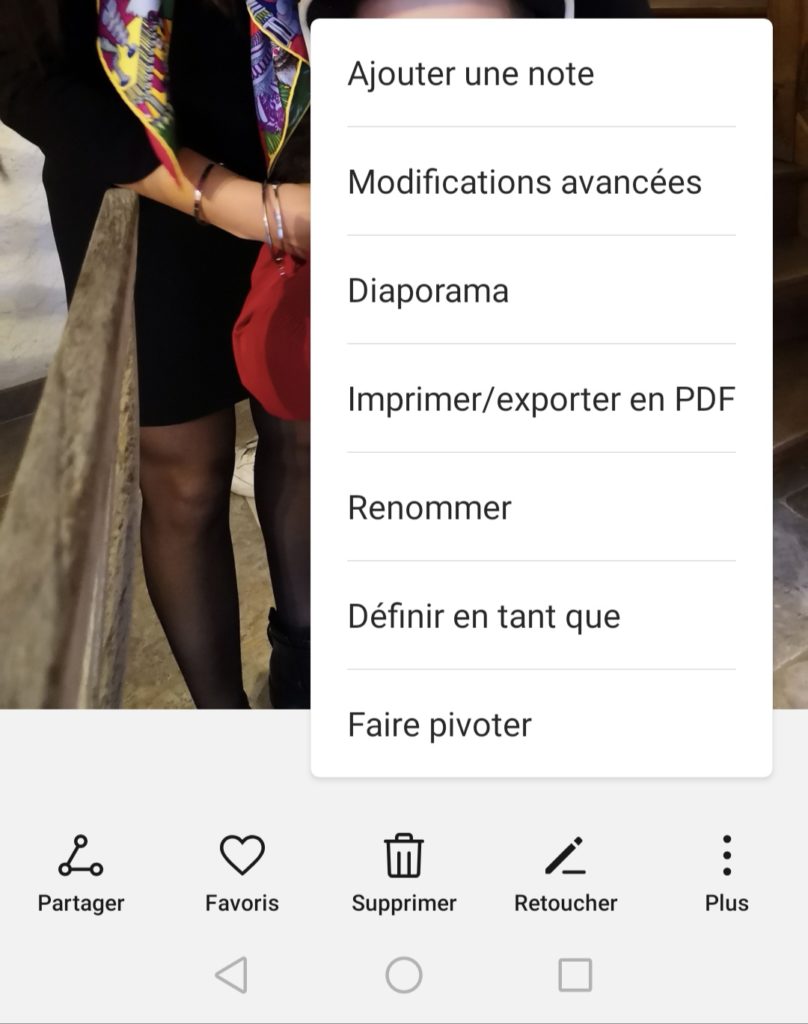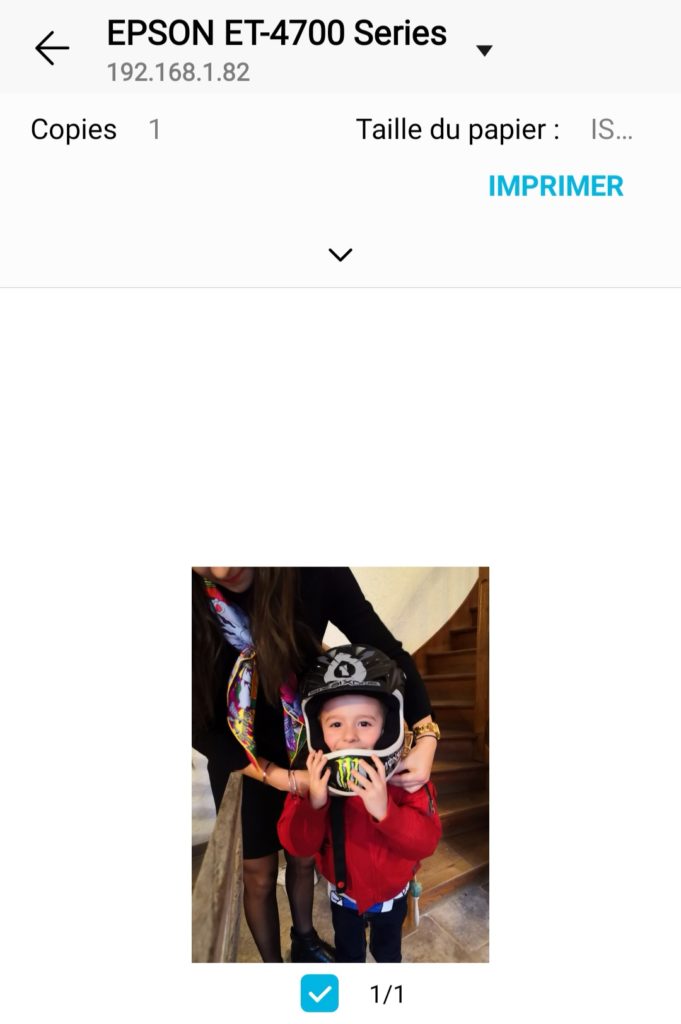Imprimer depuis son PC c’est bien, imprimer depuis son téléphone c’est encore mieux. Les imprimantes Epson en Wi-Fi (Comme la Epson ET-4700) permettent de faire des impressions depuis votre Smartphone.

Utiliser l’application Epson iPrint tu devras (Epson ET-4700).
Pour imprimer depuis votre smartphone il faudra télécharger l’application Epson iPrint, disponible gratuitement sur Android et IOS.
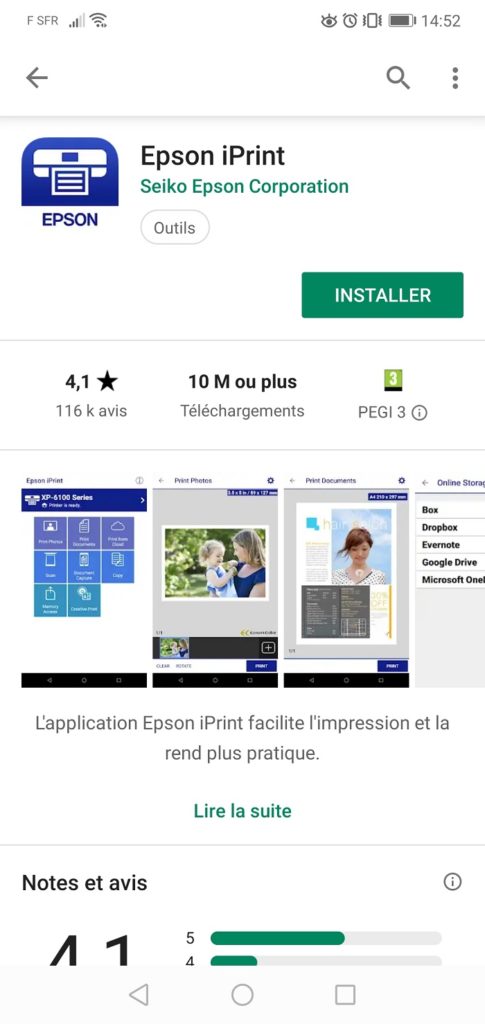
Une fois que vous l’avez installé il faudra accepter les conditions d’utilisation.
Vous vous retrouvez avec un écran d’affichage avec un message en haut « Aucune imprimante sélectionné » il suffit de cliquer sur ce bouton pour faire remonter l’imprimante.
- Advertisement -
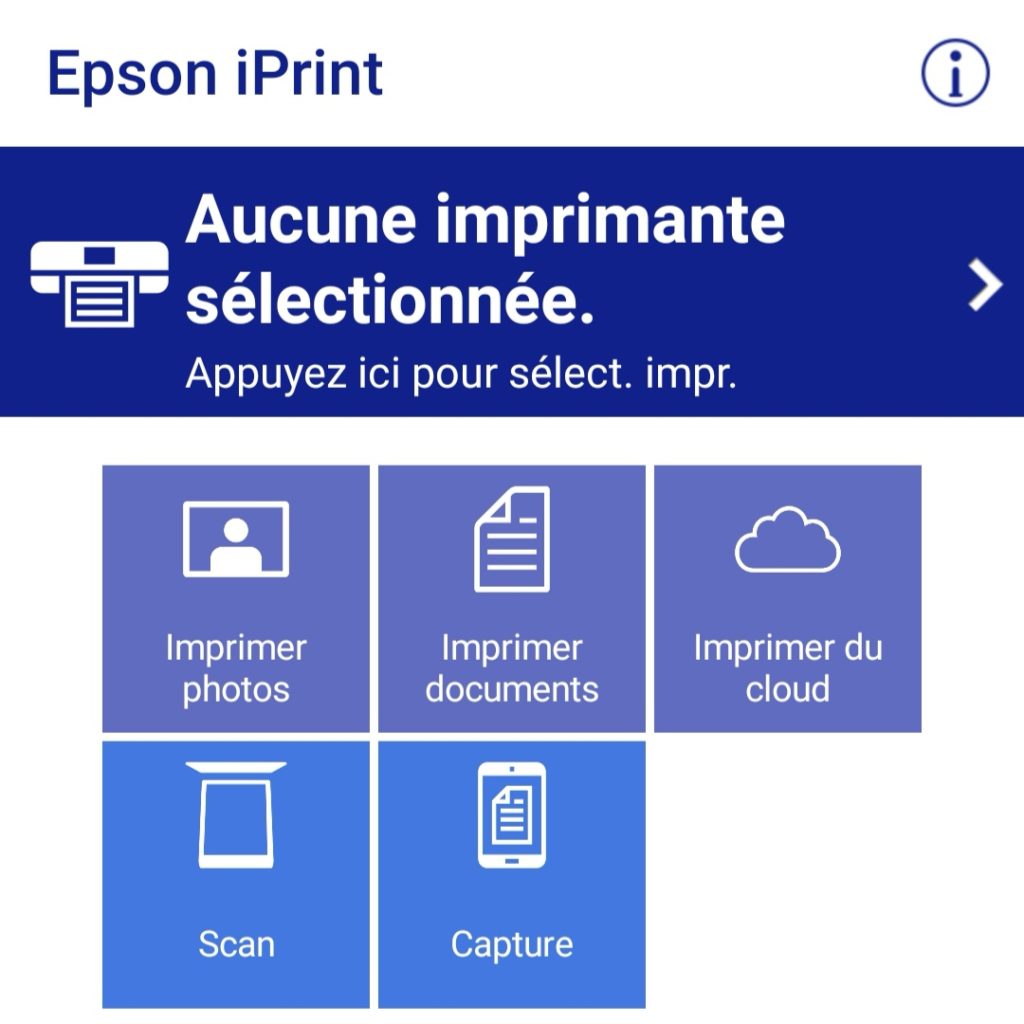
L’affichage devrait changer et votre imprimante devrait apparaitre. L’application permet de lancer quelques utilitaire comme le nettoyage des tetes, la vérification des buses et voir si il n’y a pas de mise à jour du micrologiciel.
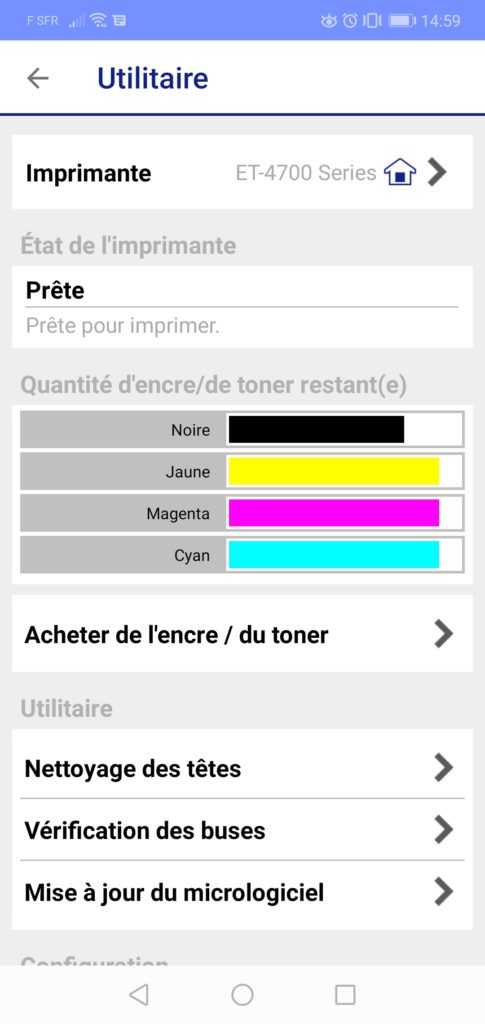
Vraiment pratique, on peut aussi suivre l’état des cartouches.
Imprimer depuis l’application ou sans.
En lançant l’application iPrint vous pouvez imprimer directement une photos un document ou une photo.
Vous pouvez aussi scanner et faire une copie. Mais si vous êtes en train de regarder une photo sur votre smartphone vous pouvez l’imprimer sans passer par l’application.
Quand vous êtes sur la photo, vous cliquez sur les trois petits points en bas à droite et ensuite sur imprimer (Photo 1). Vous choisissiez l’imprimante en haut avec le menu déroulant et vous cliquez sur imprimer (Photo 2).
- Advertisement -
Voila, l’application n’a plus de secrets pour vous.